6 trikov, kako postati mojster Google Keep

Google Keep je poln odličnih nasvetov in trikov. Ima funkcije, ki vam bodo pomagale, da boste z lahkoto na vrhu svojih nalog. Na primer, lahko vzamete glas
Google Keep je ena najbolj priljubljenih aplikacij za beležke. Morda vam ponuja vse funkcije, ki jih potrebujete, ali pa tudi ne, vendar je še vedno odlična aplikacija za uporabo. Aplikacija ponuja več kot le beleženje. Dodate lahko več kot le besedilo, med tem pa lahko tudi poskrbite, da bo videti dobro.
Če svojim zapiskom daste svojo osebno noto, lahko zapiske lažje najdete. Če na primer daste najpomembnejšim zapiskom rdečo barvo, jih boste lahko takoj opazili. Poglejmo, kaj še lahko storite z Google Keep.
Nekatere funkcije Google Keep je enostavno najti, druge pa morda ne. Morda boste morali dostopati do določenega področja aplikacije, preden boste videli možnost, ki jo iščete. Toda začnimo z možnostmi, ki jih je enostavno najti.
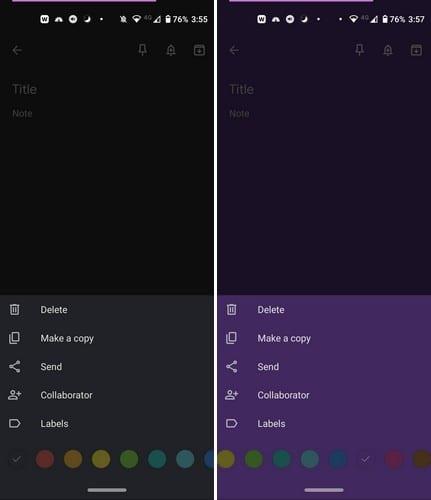
Ko prvič ustvarite opombo, je privzeta barva črna. Če pa svojim različnim vrstam zapiskov date posebno barvo, jih boste lažje našli. Seznam živil je lahko na primer rumene barve, medtem ko ima dnevni seznam opravil lahko vijolično barvo. To so samo predlogi; če vam druge barve delujejo bolje, pojdite.
Če želite beležki dodeliti barvo, tapnite pike v spodnjem desnem kotu novo ustvarjenega zapiska.
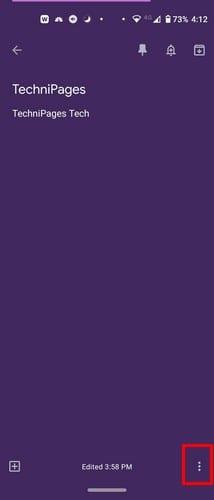
Ko se dotaknete pik, se na dnu prikaže vrsta barvnih možnosti. Povlecite levo, da vidite več barv, in ko vidite želeno, jo tapnite, da jo izberete. Barva bo takoj uporabljena na beležki. Dokler imate odprt nov zapisek, lahko z njim naredite še druge stvari. Lahko ga na primer pripnete, dodate obvestilo in ga arhivirate (ikona s puščico navzdol).
Dokler ste na tem območju in dajete beležki nekaj barve, se bodo pojavile tudi druge možnosti. Ko dodate barvo, lahko tudi izbrišete ali kopirate svoj zapisek. Če želite, da ima opombo nekdo drug, lahko uporabite možnost pošiljanja. Google Keep vam bo dal možnost, da pošljete kopijo v Google Dokumente ali pa uporabite druge nameščene aplikacije.
Če želite dodati sodelavca, bo aplikacija potrebovala dostop do vaših stikov. Torej, to dovoljenje bi moralo priti. Vnesite ime ali e-poštni naslov osebe in tapnite stik, ko se prikaže v rezultatih. Ko vidite profilno sliko osebe, e-pošto in ime, to pomeni, da so bili pravilno dodani.
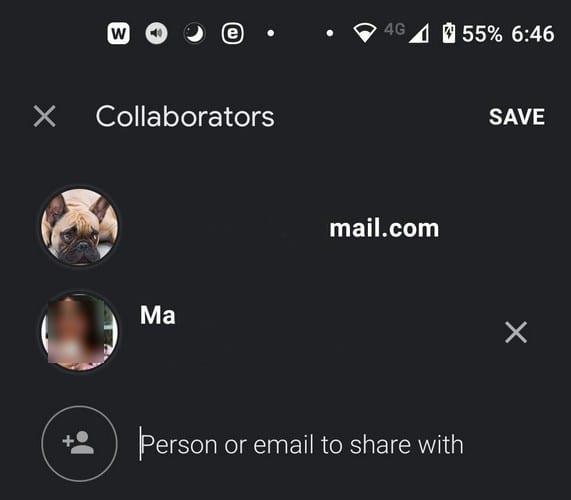
Na vrhu boste videli ikono žebljička. Dotaknite se tega, če želite, da je ta opomba vedno prikazana na vrhu zapiskov. Če pripnete beležko, ne glede na število beležk, ki jih ustvarite, bo ta pripeta beležka vedno na vrhu in se ne bo izgubila v morju zapiskov.
Danes morda nimate dolgega seznama stvari, na katere ne morete pozabiti. Če dodate obvestilo, vas lahko opomni glede na čas in datum. Obstaja tudi opomnik na podlagi lokacije . Če želite v beležko dodati obvestilo, tapnite ikono zvonca v zgornjem desnem kotu.
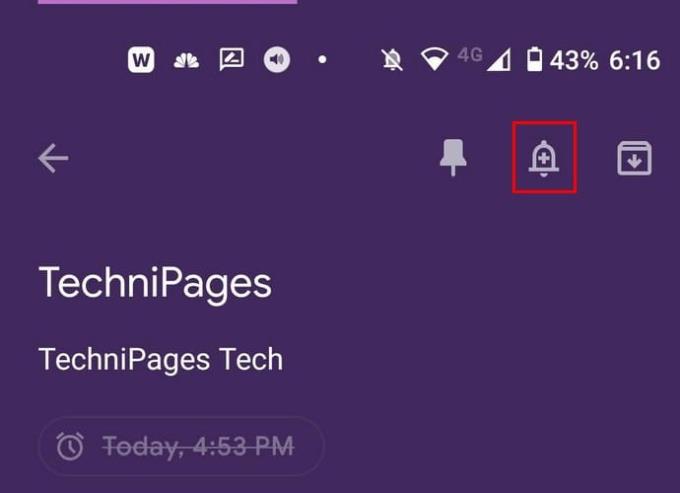
Ko se dotaknete zvonca, se na dnu zaslona prikaže vrsta možnosti. Izbirate lahko med možnostmi, kot so:
Če želite kdaj spremeniti uro, ki ste jo dodali, sledite istim korakom in izberite novo možnost. Ko izberete drugo možnost, bo nadomestila staro, ki ste jo izbrali.
Izogibajte se ročnemu tipkanju in naj Google Keep opravi delo namesto vas. Recimo, da ste naložili različne slike in želite iz njih prevzeti besedilo. Vsaka slika bo imela pike v zgornjem desnem kotu. Dotaknite se jih in v možnosti besedila izberite Zgrabi sliko.
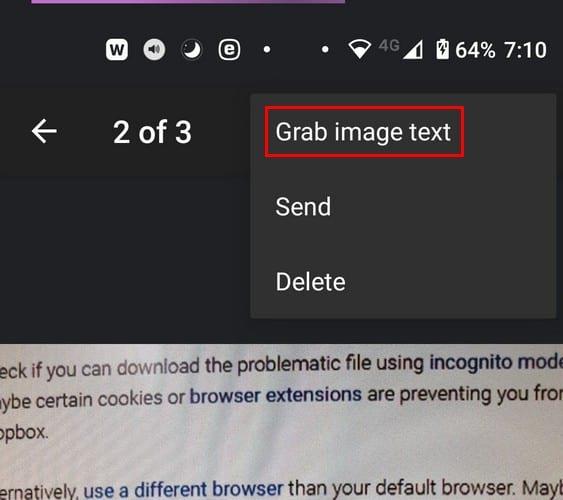
Google Keep bo prilepil vse besedilo s slike v območje za opombe. Tukaj ga lahko uredite ali pustite tako, kot je. Ni možnosti samo, da Keep prilepi določen del besedila. Besedilo lahko zgrabite tudi iz slik, če je slika črkalo.
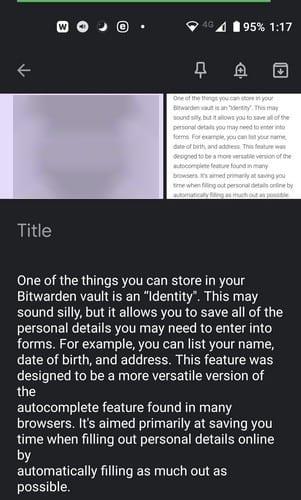
Dodajanje potrditvenih polj je obvezno, ko ustvarjate nakupovalni seznam. Ko imate predmet, ga lahko prečrtate. Če želite ustvariti potrditvena polja, tapnite kvadrat z znakom plus spodaj levo. Možnost potrditvenih polj bo zadnja na seznamu. Ko izberete možnost, se prikaže prvo polje, in ko dodate več možnosti na seznam, se prikaže drugo polje.
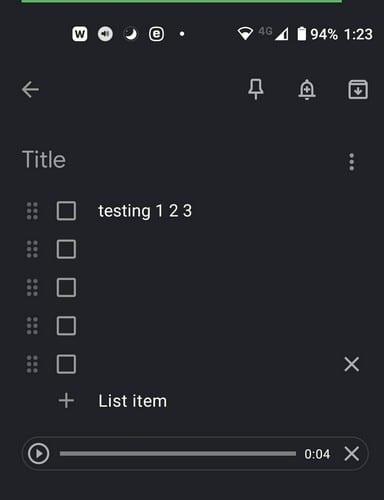
Ko se dotaknete polja z znakom plus, boste videli tudi možnost snemanja. Vsaka beseda, ki jo izgovorite, ne bo le posneta, ampak bo tudi vtipkana. Tako boste imeli možnosti besedila in zvoka. Videli boste gumb za predvajanje in X na desni, samo če želite odstraniti zvok.
Google Keep je poln uporabnih funkcij. Nekatere funkcije je lažje najti kot druge, vendar so tam. Vedno je prostor za izboljšave, zato upamo, da bo Google Keep še naprej dodajal te uporabne funkcije. Ali sem zamudil funkcijo, ki jo uporabljate? Sporočite mi v spodnjih komentarjih.
Google Keep je poln odličnih nasvetov in trikov. Ima funkcije, ki vam bodo pomagale, da boste z lahkoto na vrhu svojih nalog. Na primer, lahko vzamete glas
Oglejte si, kako lahko Google Keep uporabljate v največji možni meri, tako da upoštevate predloge v tem začetnikom prijaznem vodniku.
Izboljšajte svojo izkušnjo zapisovanja s sinhronizacijo Pomočnika Google s funkcijo Keep. Sledite korakom.
Po rootanju telefona Android imate poln dostop do sistema in lahko zaženete številne vrste aplikacij, ki zahtevajo root dostop.
Gumbi na vašem telefonu Android niso namenjeni le prilagajanju glasnosti ali prebujanju zaslona. Z nekaj preprostimi nastavitvami lahko postanejo bližnjice za hitro fotografiranje, preskakovanje skladb, zagon aplikacij ali celo aktiviranje funkcij za nujne primere.
Če ste prenosnik pozabili v službi in morate šefu poslati nujno poročilo, kaj storiti? Uporabite pametni telefon. Še bolj sofisticirano pa je, da telefon spremenite v računalnik za lažje opravljanje več nalog hkrati.
Android 16 ima pripomočke za zaklenjen zaslon, s katerimi lahko po želji spremenite zaklenjen zaslon, zaradi česar je zaklenjen zaslon veliko bolj uporaben.
Način slike v sliki v sistemu Android vam bo pomagal skrčiti videoposnetek in si ga ogledati v načinu slike v sliki, pri čemer boste videoposnetek gledali v drugem vmesniku, da boste lahko počeli druge stvari.
Urejanje videoposnetkov v sistemu Android bo postalo enostavno zahvaljujoč najboljšim aplikacijam in programski opremi za urejanje videoposnetkov, ki jih navajamo v tem članku. Poskrbite, da boste imeli čudovite, čarobne in elegantne fotografije, ki jih boste lahko delili s prijatelji na Facebooku ali Instagramu.
Android Debug Bridge (ADB) je zmogljivo in vsestransko orodje, ki vam omogoča številne stvari, kot so iskanje dnevnikov, namestitev in odstranitev aplikacij, prenos datotek, root in flash ROM-e po meri ter ustvarjanje varnostnih kopij naprav.
Z aplikacijami s samodejnim klikom. Med igranjem iger, uporabo aplikacij ali opravil, ki so na voljo v napravi, vam ne bo treba storiti veliko.
Čeprav ni čarobne rešitve, lahko majhne spremembe v načinu polnjenja, uporabe in shranjevanja naprave močno vplivajo na upočasnitev obrabe baterije.
Telefon, ki ga mnogi trenutno obožujejo, je OnePlus 13, saj poleg vrhunske strojne opreme premore tudi funkcijo, ki obstaja že desetletja: infrardeči senzor (IR Blaster).










